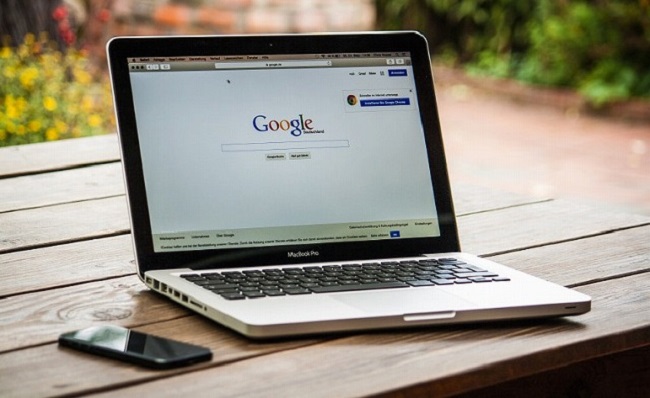
自分が閲覧したサイトや検索した情報を、再度確認したい時はどうすれば良いのでしょうか? すでに表示方法を知っている人も知らない人も、Googleの検索履歴と閲覧履歴の表示方法をおさらいしていきましょう!
Google の検索履歴の見方
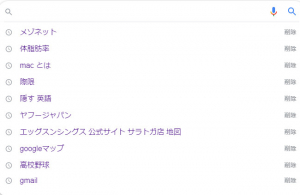
検索ボックスをクリックしても検索履歴の確認はできますが、より詳しく知りたい場合は、「マイアクティビティ」から確認することが可能です。Googleアカウントにログインした状態で、下記URLから、「マイアクティビティ」を確認してください。
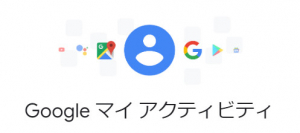
【参照】マイアクティビティ
【iPhone/Android】スマホで! Google の検索履歴の見方
スマホの場合もGoogleの検索履歴は、「マイアクティビティ」から確認できます。Googleアカウントにログインし、こちらから検索履歴の確認を行ってください。なお「マイアクティビティ」には、検索の履歴以外にもウェブサイトの閲覧履歴やYouTubeの検索・再生履歴なども表示されています。
Google(Chrome)の閲覧履歴の見方
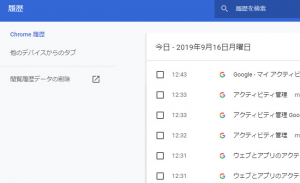
使用ブラウザがChromeで、お使いのPCがWindowsの場合、Chromeを開いた状態でキーボードの「Ctrlキー」と「Hキー」を同時に押すと、閲覧履歴は確認できます。なお、お使いのPCがMacの場合は、Chromeを開いて画面右上にあるメニューアイコン(…が縦に並んでいるもの)をクリックし、「履歴」>「履歴」から確認できます。
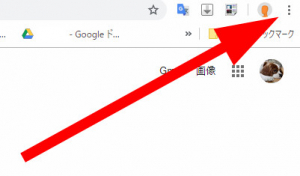
スマホで! Google(Chrome)の閲覧履歴の見方
スマホでもブラウザアプリとして、GoogleのChromeは利用できます。Androidの場合は、標準搭載または規定ブラウザとなっていることが多いです。iPhoneの場合、既定のブラウザはSafariですが、Chromeを利用してウェブサイトを閲覧することも可能です。
Google(Chrome)の閲覧履歴の見方【iPhone編】
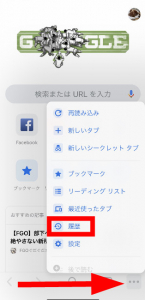
1:Googleアカウントにログインした状態で、Chromeを開きます。
2:画面右下に「…」マークがあるので、こちらをタップします。
3:「履歴」とありますので、こちらをタップして閲覧履歴を確認してください。
Google(Chrome)の閲覧履歴の見方【Android編】
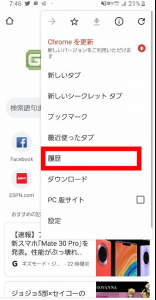
1:Googleアカウントにログインした状態でChromeを起動します。
2:画面右上に「…(縦)」マークがあるので、そちらをタップしてください。
3:「履歴」を選択すれば閲覧履歴は確認できます。
Googleの検索履歴を表示させない方法
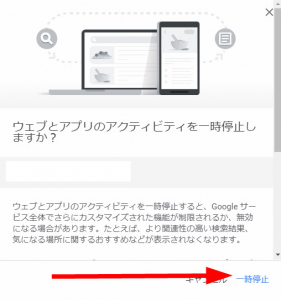
上記では検索/閲覧履歴の確認方法をおさらいしました。続いては、Googleの検索履歴を残さない(記録しない)方法を見ていきましょう。
検索履歴を非表示にするには、「アクティビティ管理」にアクセスし、「ウェブとアプリのアクティビティ」をOFF(一時停止)にします。これで検索履歴は非表示になりますが、設定の反映に時間がかかることもあるので、しばらく待ってから確認してみましょう。
Googleの検索履歴が表示されない時は?
Googleの検索履歴が表示されない時も、上記で紹介した「ウェブとアプリのアクティビティ」がOFF(一時停止)になっている可能性が高いです。またスマホなどのアプリで検索履歴が表示されない時は、アプリをアップデートしたり、再起動をすると解決することがあります。それでも表示されない場合は、Googleアカウントからログアウトしている可能性があります。
Googleの検索履歴はiPhoneやAndroidからでも非表示にできる?
iPhoneやAndroidといった、スマホからでも検索履歴は非表示にできます。操作手順も同じで、「アクティビティ管理」から「ウェブとアプリのアクティビティ」をOFF(一時停止)にするだけ。ちなみにPCとスマホで同じGoogleアカウントにログインしており、PCから「ウェブとアプリのアクティビティ」をOFFにした場合、設定はスマホにも反映されます。
Googleの検索履歴を削除する方法
確認方法・非表示方法がわかったところで検索履歴の削除方法を見ていきましょう。
Googleの検索履歴を削除する方法
Googleの検索履歴をPCから削除します。方法は3つあるので順番に紹介していきます。
1つは期間などを指定して削除する方法。「マイアクティビティ」を開いて、画面右側にある「アクティビティを削除する基準」を選択し、削除する期間などを指定すればOKです。
2つ目の方法は「マイアクティビティ」から直接、検索履歴を削除していく方法です。「今日」や「〇月〇日」とある右側にゴミ箱のマークがあります。こちらをクリックして、削除を実行してください。
![]()
3つ目の方法は自動削除です。「アクティビティ管理」にアクセスし、「自動削除を選択」をクリック。履歴を残す期間(3か月または18か月)を決めます。なお指定した期間を過ぎれば検索履歴は自動的にアカウントから削除されていきますが、それ以内の期間のものは残ったままなので、気になる人は1か2の方法で履歴を消去しましょう。
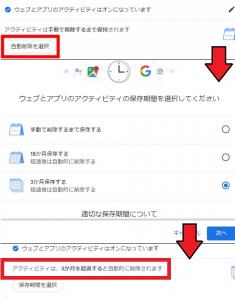
【参照】他人にいつ覗かれても大丈夫!Googleの検索履歴を簡単に消す方法
【iPhone/Android】スマホからでもGoogleの検索履歴は削除できる?
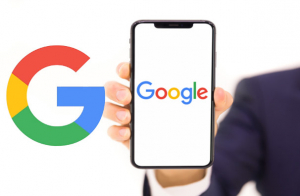
iPhoneまたはAndroidスマホからもで、Googleの検索履歴は消去できます。「マイアクティビティ」または「アクティビティ管理」にアクセスして、削除を実行してください。
※データは2019年9月中旬時点での編集部調べ。
※情報は万全を期していますが、その内容の完全性・正確性を保証するものではありません。
※製品・サービスのご利用はあくまで自己責任にてお願いします。
文/高沢タケル















 DIME MAGAZINE
DIME MAGAZINE













